Az iPad feloldása jelszó / jelszó nélkül
Van valaha is bezárva az iPadelhagyta a gyerekét, és megpróbálták bejelentkezni, és többször hibás jelszót adtak meg? Nos, ez a szokásos eset, amikor a legtöbb szülő vagy fiatal testvérpár az iPhone vagy az iPad készülékéhez hozzáfér. Szóval, mit gondolsz azért, hogy biztonságosan bejuthass iPadjébe? Ha gondolkodsz az iPad feloldása jelszó nélkül, akkor itt van néhány gyors javítás itt.
Olvassa tovább és fedezze fel!
- 1. út: Hogyan lehet az iPad feloldását jelszó / jelszó nélkül azonnal elindítani a Tenorshare 4uKey segítségével
- 2. út: Az iPad feloldása jelszó nélkül az iTunes segítségével
- 3. út: Az iPad feloldása jelszó nélkül helyreállítási módban
- 4. út: Oldja fel az iPad jelszót nélkül a Find My iPhone segítségével
- 5. út: Az iPad feloldása a Siri által használt jelszó nélkül
1. út: Hogyan lehet az iPad feloldását jelszó / jelszó nélkül azonnal elindítani a Tenorshare 4uKey segítségével
Miközben aggódik, hogyan oldhatja meg az iPad jelszó nélkül, kivételes eszközünk van az Ön számára. Tenorshare 4uKey az Ön számára legmegbízhatóbb eszközök közé tartozikamire támaszkodhat, amikor az iPad feloldja a jelszót, senki sem tudja legyőzni. Gyárilag visszaállíthatja az iPad vagy az iPhone készüléket is, mivel a szoftver nem csak az eszközök feloldását teszi lehetővé, hanem a gyári alaphelyzetbe állítást is. Használhatja Mac és Windows számítógépeken egyaránt. Ezzel az eszközzel sok gond nélkül megkerülheti az iPad elfelejtett jelszavát. Megszabadulhat bármilyen jelszóból, legyen az arc-azonosító, érintő-azonosító vagy 4–6 számjegyű kód. Támogatja a legújabb iOS verziókat és a legújabb iOS eszközöket is.
1. lépés: Fogja meg a Tenorshare 4uKey példányát a weboldaláról, majd telepítse és indítsa el. Csatlakoztassa a lezárt iPad készüléket a számítógéphez, és nyomja meg a „Start” gombot a 4uKey felületen.
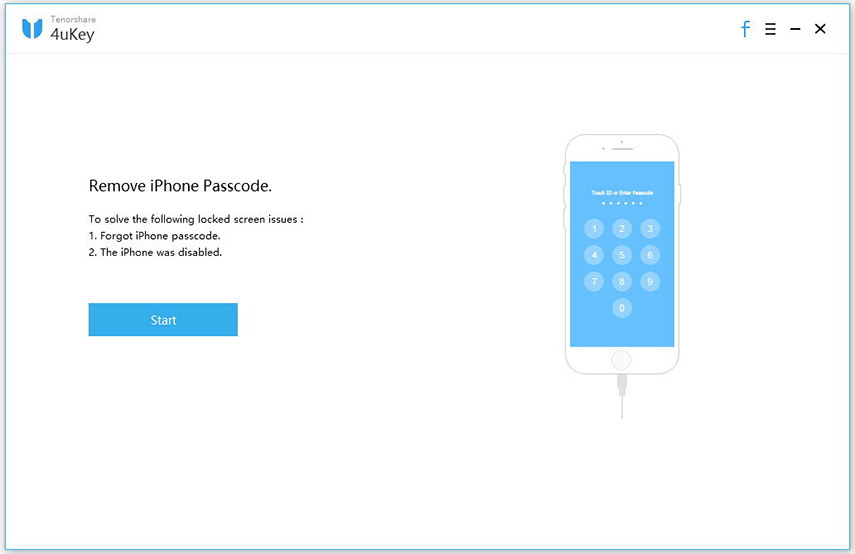
2. lépés: A közelgő képernyőn egyszerűen meg kell nyomnia a „Letöltés” gombot, amint a szoftver észleli a legújabb kompatibilis firmware verziót.

3. lépés: A letöltés befejezése után meg kell nyomnia a „Feloldás indítása” gombot, és várnia kell a folyamat befejezését. Időn belül az iPad újra feloldódik.
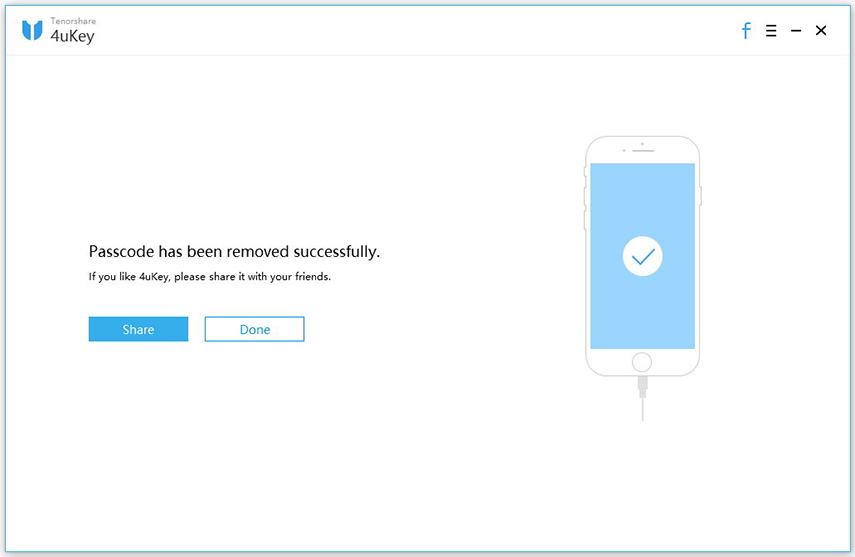
2. út: Az iPad feloldása jelszó nélkül az iTunes segítségével
Az iTunes-szinkronizált eszközökhöz van egy hagyományosennek módja. A cikk ezen részében megmutatjuk, hogyan lehet az iPad segítségével jelszó nélkül kinyitni az iTunes alkalmazást. Gyakran előfordul, hogy az eszközről biztonsági másolatot készít a folyamat futtatása előtt, mivel előfordulhat adatvesztés, mivel az eszköz gyári alaphelyzetbe állítása után kinyitja. Itt van az útmutató:
1. Frissítse az iTunes programot a legfrissebb verziójára az előre megbízható és az iPad biztonsági másolatán készített számítógépen. Az iTunes felületen érintse meg a iPad nevét a bal felső sarokban.
2. Kattintson az „Összegzés” fülre, majd kattintson rá az „Restore iPad…” gombra.

3. Most, hogy iPadjét törli az összes adatból, és feloldja. Újból be kell állítania új jelszavakkal és Touch ID-kkel.
3. út: Az iPad feloldása jelszó nélkül helyreállítási módban
Nos, látta, hogyan lehet az iPad feloldása nélküljelszó, ha szinkronizálta az iPad-jét, mielőtt elvesztette volna hozzá. De mi van, ha elveszik vagy elfelejtette a jelszót, amikor nem szinkronizálta vagy bízta meg a számítógéppel? Ilyen esetekben a „helyreállítási mód” kerül mentésre. Így oldhatja meg az iPad jelszavak nélküli feloldását:
1. Először indítsa el az iTunes alkalmazást a számítógépen, majd csatlakoztassa iPadjét USB-kábellel.
2. Ahhoz, hogy iPadjét "helyreállítási módba" állítsa, tartsa lenyomva a "Otthon" és az "Alvás / ébresztés" gombokat egyszerre, amíg meg nem jelenik a képernyőn a "Csatlakozás az iTuneshoz" felirat.
3. Az iTunes képernyőn nyomja meg a "Visszaállítás" lehetőséget, majd állítsa be újra az iPad készülékét.

4. út: Oldja fel az iPad jelszót nélkül a Find My iPhone segítségével
Azokon az iPad készülékeken, amelyeket nem szinkronizáltunk az iTunes-szal, Önalternatívaként megkeresheti a zárolt eszköz feloldásának más módszereit is, például a „Saját telefon keresése” használatával. Ehhez engedélyeznie kell az iPhone megkeresése szolgáltatást az iCloudon az iPad készülékén. Itt van az, amit tudnia kell arról, hogy hogyan lehet iPad feloldása jelszó nélkül.
1. Nyissa meg a www.iCloud.com/#find webhelyet> írja be az Apple ID hitelesítő adatait> "Find My iPhone".
2. Nyomja meg az "Összes eszköz" gombot, és válassza ki az iPad nevét.

3. Érintse meg az "iPhone / iPad törlése" elemet, és a készülék visszaáll a gyári beállításra, és feloldva van.

Jegyzet: Amikor megpróbálja megtanulni, hogyan lehet az iPad feloldása jelszó nélkül a fenti 4 módszer segítségével. Rendszeresen készítsen biztonsági másolatot. Ezek a módszerek alaphelyzetbe állítják az iPad készüléket, és hajlamosak az adatok elvesztésére.
5. út: Az iPad feloldása a Siri által használt jelszó nélkül
Az iCloud lehetővé teszi egy másik módszer használatát annak megértésében, hogy hogyan lehet iPad feloldása jelszó nélkül. Itt a Siri-t fogjuk használni a mentéshez.
1. Tartsa lenyomva a "Kezdőlap" gombot, amíg a "Siri" nem aktiválódik az Ön iPadjén. Miután egyszer megszólalt a "Siri" én az ön parancsán, kérdezd meg "Mennyi az idő?" Várja meg, amíg a "Siri" válaszol a helyi idő megjelenítésével.
2. Most érintse meg az óra ikont, és lépjen be a Világóra menübe. További óra hozzáadásához nyomja meg a "+" jelet.

Írjon be bármit a keresőmezőbe, majd nyomja meg az "Összes kijelölése" gombot. Most kattintson a "Megosztás" opcióra.

Most nyomja meg az "Üzenet" fület. Megnyílik egy új üzenőablak. A "Beillesztés" opció kiválasztásához tartsa lenyomva a "Címzett" mezőt. Várjon néhány másodpercet, nyomja meg a "Kezdőlap" gombot, és nyissa meg a "Kezdőképernyőt". Most már megkerülte a jelszót, és sikeresen kinyitotta az iPad készüléket.

Következtetés
A fenti cikkből azt javasoljuk, hogy tegyea Tenorshare 4uKey számára, a biztonságos és megbízható iPad feloldásért. Nincs összehasonlítás a piacon az egész, ha bármilyen jelszót megkerülünk az iOS-eszközökön. Ha bármilyen kérdése van, kérjük, nyugodtan hagyja megjegyzéseit.









